Wix Editor: הוספה והגדרה של תפריטים מתקדמים
3 דקות
שדרגו את התפריט שלכם לתפריט מתקדם כדי להציג פריטים כמו שאתם רוצים. תפריטים מתקדמים מאפשרים ליצור תפריטים מותאמים לאזורים שונים באתר, ולכוון את הגולשים לאן שאתם רוצים שהם יגיעו.
שלב 1 | הוספת תפריט לעמוד
כדי להתחיל, הוסיפו תפריט לאתר שלכם. יש מבחר עיצובים שונים שיכולים להתאים למראה ולערכת העיצוב של האתר.
כדי להוסיף תפריט:
- הקליקו על Add Elements
 (הוספת אלמנטים) בצד שמאל של ה-Editor.
(הוספת אלמנטים) בצד שמאל של ה-Editor. - הקליקו על Menu & Anchor (תפריט ועוגן).
- בחרו סוג תפריט תחת Menus (תפריטים).
- הקליקו על התפריט שבחרתם וגררו אותו לעמוד.
- חזרו על שלבים 1-4 לתפריטים אחרים שאתם רוצים להוסיף.
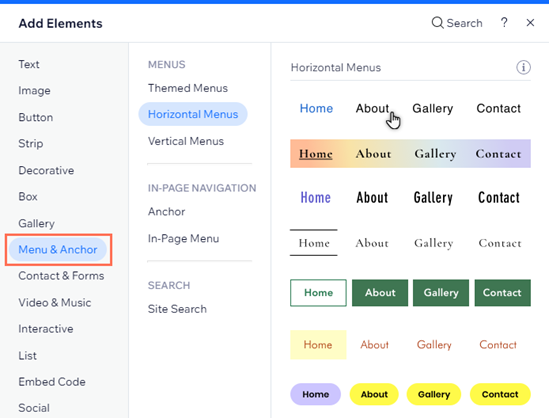
רוצים לקבל את כל מגוון האפשרויות שיש לתפריטים המתקדמים להציע?
אנחנו ממליצים להוסיף תפריט אופקי כדי לקבל אפשרויות עיצוב מתקדמות, כמו גם אפשרות ליצור תת-פריטי משנה.
שלב 2 | הגדירו את התפריט כתפריט מתקדם
אחרי שהוספתם את התפריט הנבחר לאתר, עדכנו אותו לתפריט מתקדם כדי להפריד אותו מעמודי האתר ולאפשר תכונות חדשות.
כדי להגדיר תפריט כתפריט מתקדם:
- הקליקו על התפריט ב-Editor.
- הקליקו על אייקון ההגדרות
.
- הקליקו על Set as Advanced (הגדרה כמתקדם).
- הקליקו על Set as Advanced (הגדרה כמתקדם) בחלון הקופץ.
- חזרו על שלבים 1-4 עבור כל התפריטים שאתם רוצים להגדיר כמתקדמים.
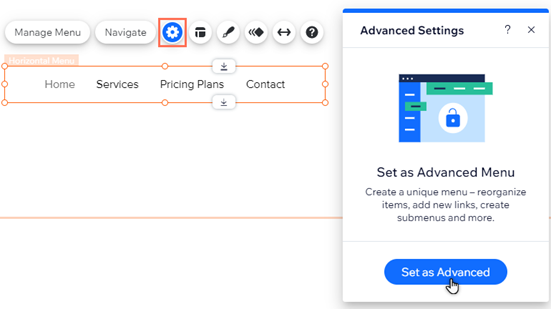
שלב 3 | הוספת פריטים לתפריט
בחרו מה אתם רוצים להציג בתפריט המתקדם. אתם יכולים להוסיף עמודים, לינקים, עוגנים וכותרות של תפריטי משנה כדי לארגן ולהציג תוכן כמו שאתם רוצים.
כדי להוסיף פריטים לתפריט:
- הקליקו על התפריט ב-Editor.
- הקליקו על Manage Menu (ניהול תפריט).
- הקליקו על + Add Menu Item (הוספת פריט בתפריט) בתחתית החלונית.
- בחרו את סוג הפריט שאתם רוצים להוסיף לתפריט:
- Site Pages: הוסיפו עמודי אתר כפריטים בתפריט.
- Link: הוסיפו לינק לתפריט. אתם יכולים לקשר לאתרים חיצוניים, למסמכים ועוד.
- Section: הוסיפו מקטע עמוד] כפריט בתפריט.כשהגולשים יקליקו עליו, הם יועברו למקטע.
- Anchor: הציגו לינק לעוגן בתפריט. הקלקה עליו מובילה את הגולשים לעוגן הרלוונטי.
- Submenu title: הוסיפו תפריט משנה נפתח לתפריט. אחרי שתוסיפו את הכותרת, תוכלו לגרור ולשחרר פריטים בתפריט כדי להציג אותם בתפריט המשנה.
- Mega menu: הוסיפו קונטיינר שמוצג כשהגולשים עוברים עם העכבר מעל הפריט בתפריט. אתם יכולים לשנות את הפריסה והעיצוב של הקונטיינר, ולהוסיף אלמנטים. לפרטים נוספים על מגה-תפריטים
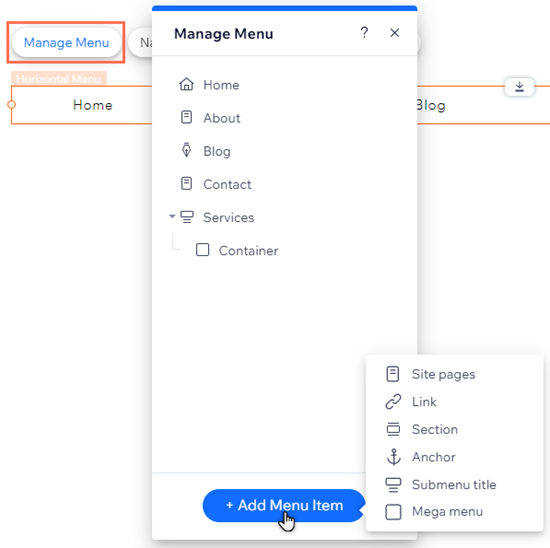
מה הלאה?
- התאימו את התפריט המתקדם על ידי הוספה, הסרה ושינוי שמות של פריטים. אתם יכולים גם להגדיר תפריטי משנה ותת-תפריטי משנה כדי לייעל את התוכן. לפרטים נוספים על ניהול פריטים בתפריט
- בהתאם לסוג התפריט (אופקי או אנכי), אתם יכולים לערוך את הפריסה והעיצוב של התפריט המתקדם כך שייראה איך שאתם רוצים.

